چگونگی مسدود کردن سایت ها در مرورگرهای مختلف اندروید
دلایلی زیادی میتواند وجود داشته باشد که بخواهید سایت هایی را در مرورگرهای گوشی اندرویدی خود مسدود کنید ، به طور مثال یکی از دلایلی که بسیاری از والدین میخواهند تا سایت هایی را در گوشی مسدود کنند این است که فرزندانشان با سایتهایی با محتوای نامناسب روبرو نشوند.
به هر دلیل مختلف میتوان سایت های مختلف را در مرورگرهای اندرویدی به طور دلخواه مسدود کنید.
قبلا در مقاله ای جداگانه روش های مسدود کردن سایت ها در ویندوز ، مک و اندروید را به طور مختصر توضیح داده ایم که میتوانید از اینجا مطالعه کنید.
در این مقاله قصد داریم تا روش های مسدود کردن سایت ها در انواع مرورگرهای اندروید را به طور کامل توضیح دهیم ، با ما در ادامه مقاله همراه باشید...
چگونگی مسدود کردن سایت ها در مرورگر فایرفاکس اندروید
برای جلوگیری از ورود به هر سایت در مرورگر فایرفاکس باید این مرورگر را باز کرده و بر روی دکمه سه نقطه از بالا سمت راست ضربه بزنید و Add-ons را انتخاب کنید.
گزینه Browse all Firefox Add-ons را انتخاب کنید و در نوار جستجو عبارت BlockSite را تایپ کنید.
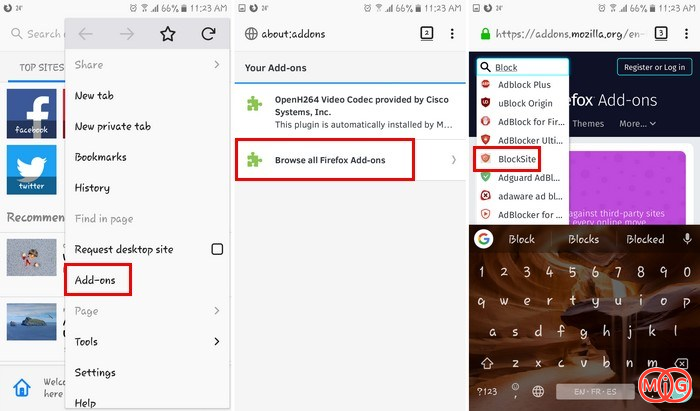
سپس از نتایج این افزونه را نصب کنید و سپس بر روی سه نقطه مجدد ضربه زده و Add-ons را انتخاب کنید.
BlockSite را باید در ابتدای لیست مشاهده کنید ، آن را انتخاب کنید.
به عنوان مثال برای مسدود کردن سایت CNN در بالای صفحه آدرس سایت را به طور کامل وارد کرده و بر روی Add Page ضربه بزنید.
خواهید دید که سایت در قسمت زیرین صفحه اضافه خواهد شد.
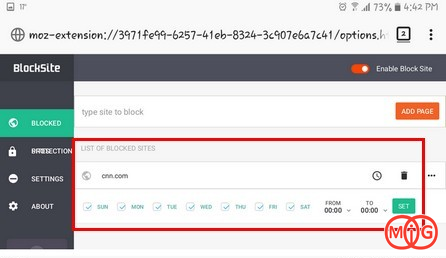
با ضربه زدن بر روی آیکون ساعت در کنار سایت میتوانید روزهایی که قرار است سایت مسدود شود را مشخص کنید.
چگونگی مسدود کردن سایت ها در Samsung Internet Browser
اگر از مرورگر سامسونگ استفاده میکنید برنامه Trend Micro Mobile Security گزینه ای مناسب برای مسدود کردن سایت ها در این مرورگر است. در ابتدا این برنامه را از اینجا دانلود کنید.
هنگامی که برنامه را نصب کردید به پایین اسکرول کرده تا گزینه Network Protection را مشاهده کنید سپس روی آن ضربه بزنید.
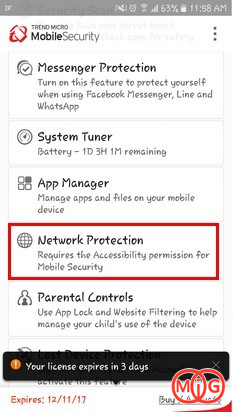
اطمینان حاصل کنید که در بالای صفحه گزیه SafeSurfing فعال است سپس از پایین همان صفحه بر روی گزینه Blocked List ضربه بزنید.
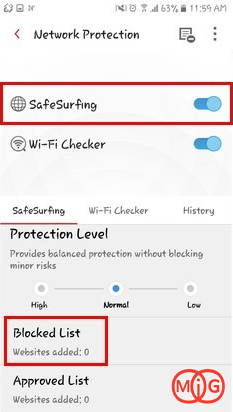
در صفحه باز شده جدید بر روی Add ضربه بزنید.
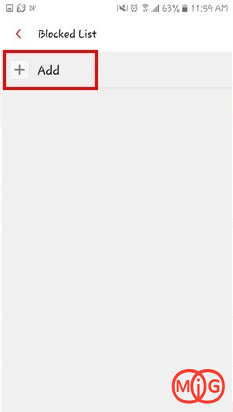
آدرس سایت را به طور کامل وارد کنید و بر روی Save ضربه بزنید.
همچنین شما میتوانید سطح حفاظت را در سه سطح high, average, یا low تنظیم کنید.
برای تست ، مرورگر سامسونگ را باز کرده و به سایتی که مسدود کرده اید بروید اکنون باید یک پیغام مشاهده کنید که به شما هشدار میدهد این سایت مسدود است.
متاسفانه این برنامه در مرورگرهای فایرفاکس و کروم تا زمان نگارش این مقاله کارایی ندارد.
چگونگی مسدود کردن سایت ها در مرورگر کروم اندروید
برنامه کنترل فرزندان Kaspersky برنامه ای عالی برای محافظت فرزندان از ورود به سایت های مشخص شده توسط والدین است. هنگامی که برای اولین بار این برنامه را راه اندازی میکنید باید مشخص کنید که فرزند شما در چه سنی است و مشخصاتی از قبیل نام را وارد کنید.
هنگامی که این اطلاعات را تکمیل کردید پیامی دریافت خواهید کرد که همه چیز به درستی تنظیم شده است. و جستجوی امن برای مرورگر فعال خواهد شد.
برای تنظیم زمان های مسدود شدن سایت ها در ابتدا وارد برنامه شده بر روی چرخ دنده مقابل Internet ضربه بزنید.
گزینه EXCLUSIONS را پیدا کرده و بر روی Website ضربه بزنید.
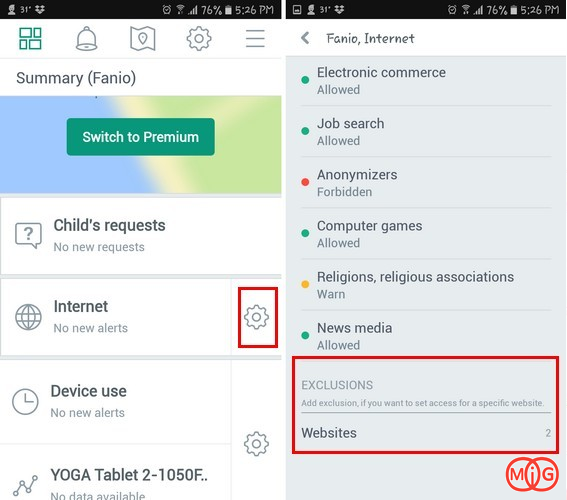
سپس در بالا سمت راست بر روی علامت + سبز رنگ ضربه بزنید و سایتی که قصد مسدود کردن آن را دارید را وارد کنید ، در قسمت VISITING WEBSITE اگر میخواهید به سایت مجوز بازدید بدهید باید گزینه Allowed فعال شده باشد ولی اگر میخواهید که سایت مسدود شود گزینه Forbidden را انتخاب کرده و از بالا سمت راست بر روی علامت تیک سبز رنگ ضربه بزنید.
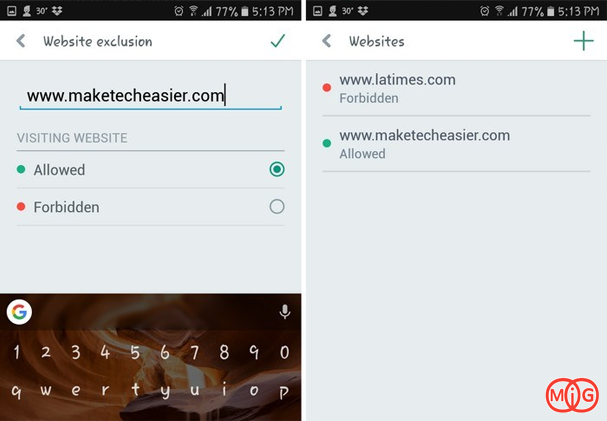
مسدود کردن سایت ها در کروم و فایرفاکس اندروید با Blocksite
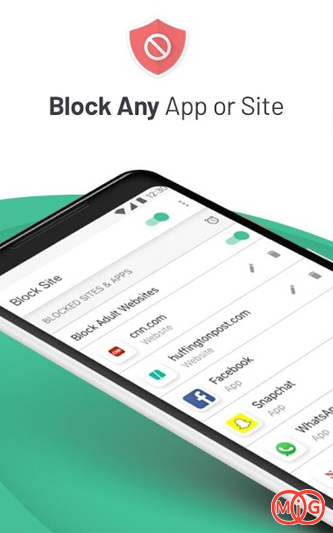
یک برنامه بسیار خوب برای مسدود کردن سایت ها در مرورگهای فایرفاکس و کروم استفاده از Blocksite است. شما میتوانید یک سایت را برای مدت زمانی مشخص مسدود کنید یا آن را برای همیشه مسدود کنید.
وقتی اولین بار برنامه را اجرا میکنید بر روی دکمه سبز رنگ در پایین سمت راست ضربه بزنید.
آدرس سایت مورد نظر خود را وارد کنید و در پایین گزینه ای را مشاهده خواهید کرد که به شما امکان میدهد که میتوانید سایت مورد نظر را برای مدت زمانی محدود یا برای همیشه مسدود کنید.

)

مشاهده نظرات بیشتر...